In unserem Hilfe-Center findest du Infos zu allen Einstellungen und Funktionen.
Keine passende Antwort gefunden? Kontaktiere uns direkt im Support, wir helfen dir gerne weiter.
Erstanmeldung und Einstieg
Schön, dass du da bist!
Wir freuen uns, dass du dich für unsere Software entschieden hast. Gemeinsam mit berufserfahrenen Therapeuten haben wir dieses System auf den Therapiealltag angepasst.
In diesem Artikel findest du Informationen dazu, wie du am einfachsten mit dem System zu arbeiten beginnst. Du findest Informationen zu folgenden Themen:
- Erstanmeldung und Einstieg
- Einführung in das Hauptmenü
- Behandlungsübersicht
- Kalender und Termine
- Einstellungen
Erstanmeldung und Einstieg
Du hast dich auf synaptos.at erfolgreich registriert und deine E-Mail-Adresse bestätigt, dann kannst du sofort in smartTherapy einsteigen. Du benötigst keine weiteren Berechtigungen oder Ähnliches. Nutze für den Einstieg den direkten Zugangslink (https://app.synaptos.at/myapp/smarttherapy/ ) oder nutze den Login Button auf der Synaptos Website.
Zu Beginn wirst du nach deiner Berufsgruppe gefragt. Bitte wähle diese sorgsam aus, denn wir passen daraufhin das System speziell an deine Abläufe an.
Einführung in das Hauptmenü
Lass uns starten! Auf der linken Seite befindet sich das Hauptmenü. Hier kannst du direkt über die Symbole die einzelnen Bereiche öffnen.
Das System ist so aufgebaut, dass du den gesamten Ablauf der Behandlung einfach durchlaufen kannst.
Wenn du also im Kalender einen Termin und/oder Patienten anlegst, kannst du von dort direkt weiter in die Behandlungsdokumentation gehen und anschließend mit wenigen Klicks die Abrechnung durchführen. Du hast aber natürlich auch die Möglichkeit die einzelnen Bereiche direkt auszuwählen.
Aber gehen wir der Reihe nach vor.
Behandlungsübersicht
Oben links findest du die Behandlungsübersicht. Dort findest du alle bereits angelegten Patienten und deren Status. Patienten die noch auf einen Termin warten, kannst du hier auf die Warteliste setzen.
Hinweis: Das Ordnersymbol unter dem Namen bedeutet, dass bei diesem Patienten mehrere Behandlungsserien laufen.
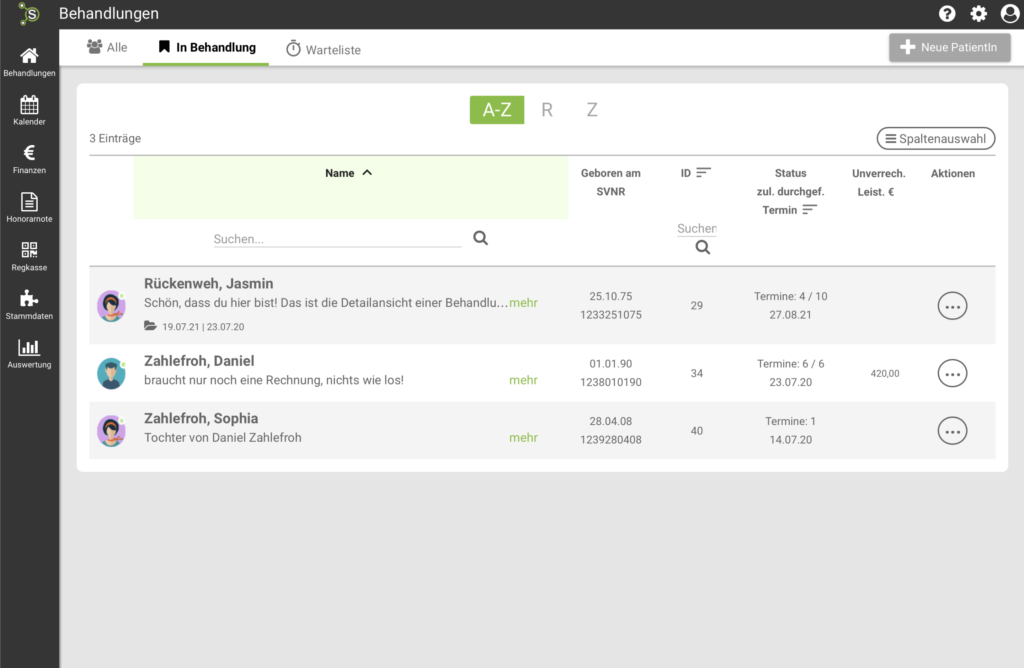
Bereits aktive Patienten kannst du hier bearbeiten oder du kannst direkt weiter zur Behandlungsdokumentation springen.
Kalender und Termine
Unter dem Behandlungssymbol findest du den Kalender. Dort kannst du neue Termine planen, ein neues Patientenstammblatt anlegen und weiter in die Behandlungsdokumentation springen. Diese Vorgehensweise spart dir Zeit und du kannst trotzdem alle wichtigen Informationen in kurzer Zeit dokumentieren.
Die Kalendereinstellungen kannst du in den Einstellungen > Kalender individuell anpassen. Du möchtest mit mehreren Farben arbeiten? Dann nutze die Funktion Praxisstandorte um mehr Farbe und Übersicht in deinen Kalender zu bekommen.
Tipp: Die Funktion Praxisstandorte ist ab dem Sorglos Paket inkludiert!
Um einen Kalendertermin anzulegen klicke einfach direkt in den Kalender zum gewünschten Termin. Du kannst dir deine bevorzugte Ansicht selbst auswählen. (Tage, Wochen, Monat)
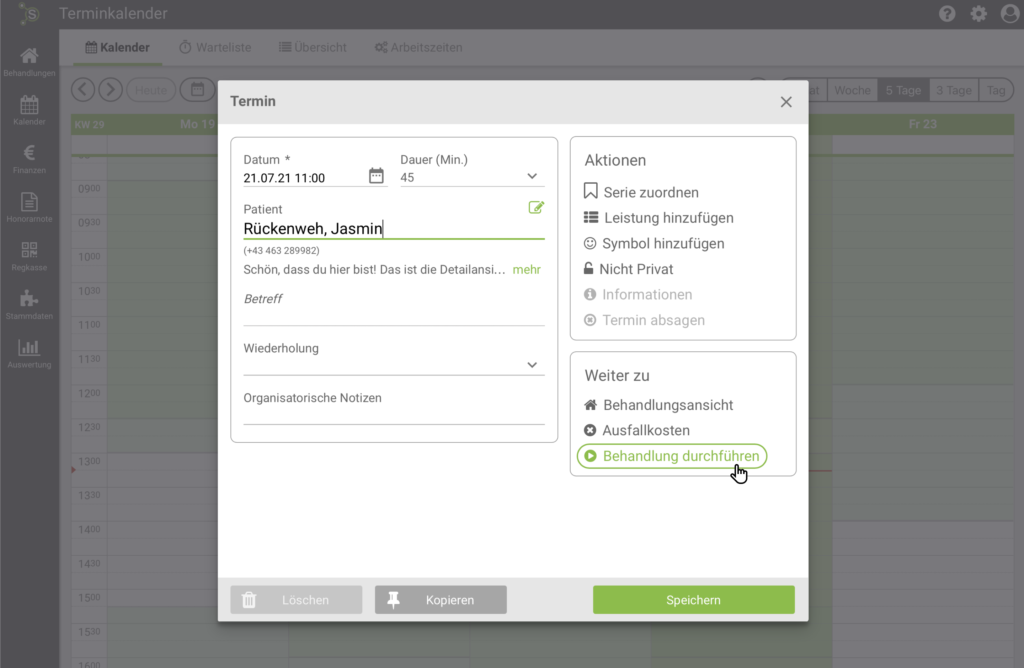
Wenn der Patient zum Termin erscheint, kannst du direkt aus dem Termin aus die Behandlung starten, indem du den Button Zur Behandlung wählst.
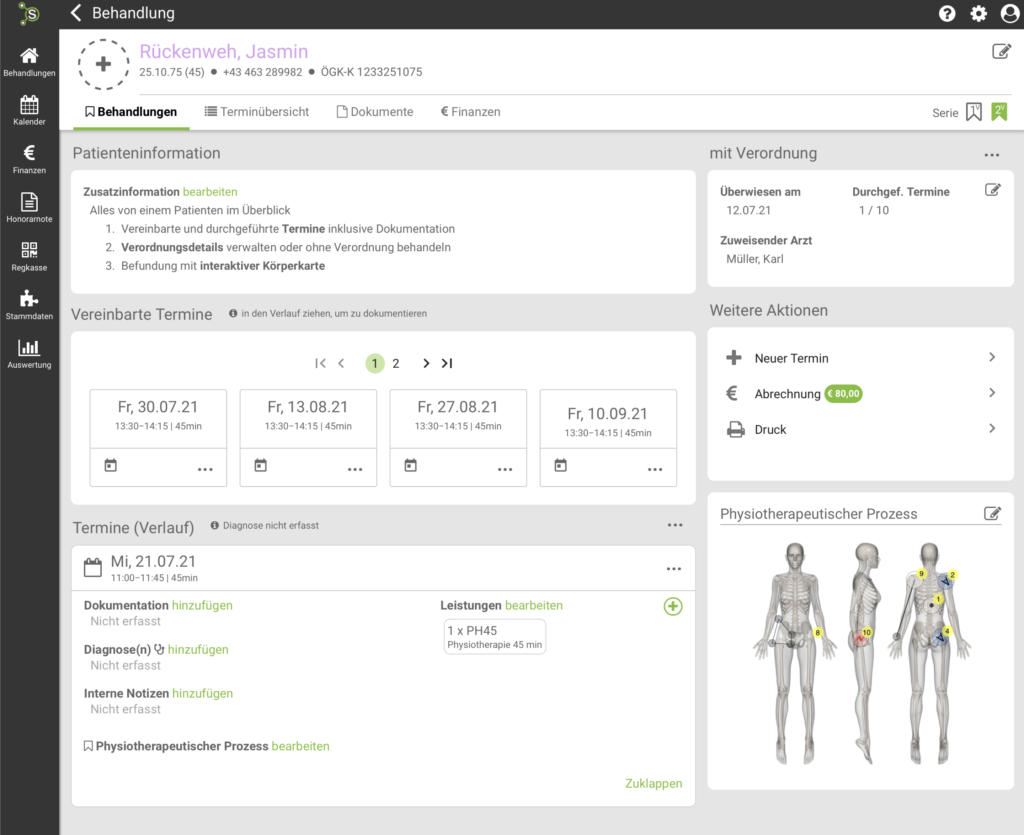
Die Maske mit den Behandlungsdetails verschafft dir einen Überblick und von dort aus kannst du deine therapeutische Dokumentation pro Termin durchführen.
Im linken oberen Bereich wird der Patient und seine wichtigsten Daten angezeigt. Rechts oben kannst du die Daten der Verordnung eintragen. Falls du ohne Verordnung arbeitest, kannst du auf den Modus „ohne Verordnung behandeln“ unter Einstellungen > Behandlungsverlauf > ohne Verordnung behandeln umstellen.
Darunter im Verlauf listest du alle tatsächlichen Termine, die du mit dem Patienten durchführst, auf. Hier kannst du deine Dokumentation und internen Notizen erfassen. Für genauere Befundung klicke auf die Körperkarte. Nach dem Klick öffnet sich die interaktive Körperkarte und ein detaillierter Befundbogen, um alle Angaben des Patienten erfassen zu können.
Denke unbedingt daran bereits hier deine erbrachte Leistung hinzuzufügen. Dieser Schritt ist notwendig, damit die spätere Abrechnung korrekt durchgeführt wird.
Die Leistungen, die du anbietest und deren Preise, erfasst du einmalig unter Stammdaten > Leistungen.
Wenn du einen Termin oder eine gesamte Behandlungsserie verrechnen willst, findest du unter Weitere Aktionen den Punkt Honorarnote. Einmal geklickt und die Honorarnote wird automatisch generiert.
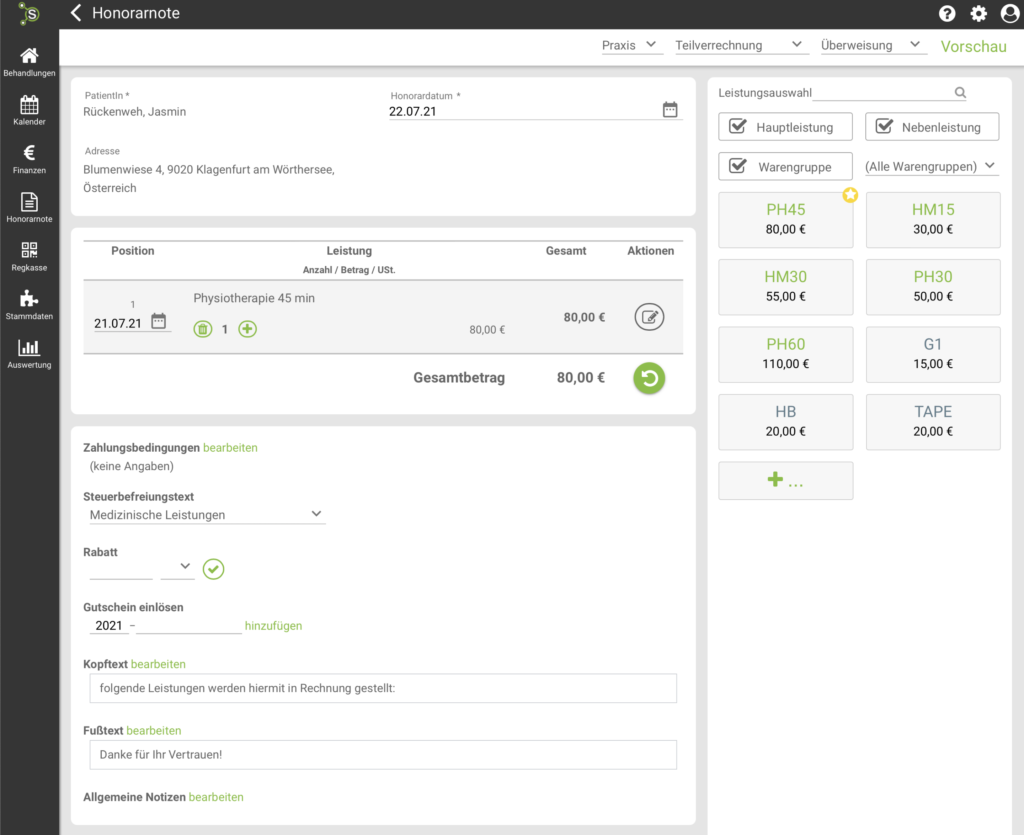
Kontrolliere und ergänze hier die zu verrechnenden Leistungen und öffne anschließend die Vorschau der Honorarnote/Rechnung. Mit der Vorschau ist diese noch nicht erstellt. Wenn alles in Ordnung ist, kannst du das Dokument jetzt erstellen, ausdrucken oder per Mail an deinen Patienten senden.
Einstellungen
In den Einstellungen findest du zahlreiche Möglichkeiten, das System genau auf deine Bedürfnisse anzupassen. Für die erste Einrichtung schaue dir folgende Einstellungen genauer an:
- Praxiseinstellungen
- Kalender
- Abrechnung
Praxiseinstellungen
In den Einstellungen > Praxiseinstellungen kannst du deine Grundeinstellungen erfassen. Hier kannst du den E-Mail-Versand und den SMS-Versand aktivieren.
Kalender
Unter Kalender findest du alle Einstellungen zum Kalender. Dort definierst du deine Arbeitszeiten, kannst die Standarddauer deiner Termine definieren und findest auch die wichtigsten Links, um deinen Praxiskalender auf dein Tablet oder Smartphone zu synchronisieren.
Abrechnung
Unter dem Punkt Belege und Honorarnoten/Rechnungen kannst du einen individuellen Freitext für deine Belege einfügen und die Zahlungsbedingungen sowie Kilometergeld eintragen. Außerdem wählst du hier aus, in welcher Form deine Belege für die Finanzübersicht geordnet werden sollen. Hier kannst du zwischen Beleg- und Zahlungsdatum unterscheiden. Diese Ansicht kannst du natürlich flexibel ändern.
Im Bereich Beleggestaltung kannst du dein eigenes Briefpapier als PDF- Datei hinterlegen. Mit einer persönlichen und schön gestalteten Honorarnote/Rechnung schaffst du einen professionellen Außenauftritt.
Nimm dir hier ein paar Minuten Zeit um smartTherapy auf deine Bedürfnisse optimal anzupassen. Viel Spaß damit!
